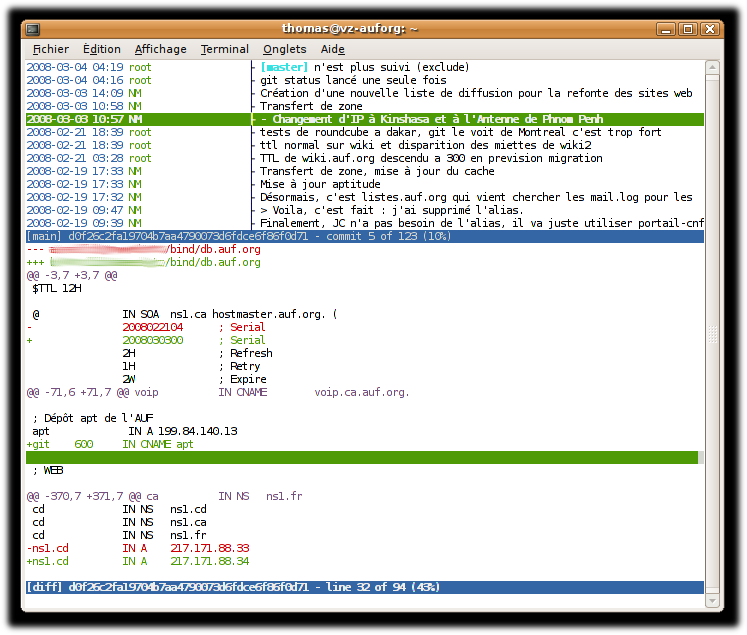|
Taille: 999
Commentaire: /.git encore nécessaire avec la version de git de Etch
|
Taille: 5738
Commentaire: là, c'est ok ?
|
| Texte supprimé. | Texte ajouté. |
| Ligne 1: | Ligne 1: |
| Git est un système de gestion de versions. Voir sa [http://fr.wikipedia.org/wiki/Git_(logiciel) page wikipédia] | ||<#FFFF50> '''APPEL A PARTICIPATION AUX TESTS DE DÉPLOIEMENT''' :<<BR>> Mettez ce système en place en suivant les sections « Installation automatisée » et « Utilisation ».<<BR>> En cas de problème, signalez-le immédiatement via la liste de discussion technique de l'AUF. || |
| Ligne 3: | Ligne 3: |
| = Suivre la config d'une machine avec git = | = Introduction = |
| Ligne 5: | Ligne 5: |
| On veut pouvoir documenter les modifications faites dans /etc et dans /usr/local. | On veut pouvoir documenter les modifications faites dans `/etc` et dans `/usr/local`, qui sont ''grosso modo'' les deux répertoires permettant de décrire comment fonctionne un serveur. Cette documentation est indispensable en cas d'administration à plusieurs, mais elle est également très utile quand on est seul à gérer : c'est un aide-mémoire indispensable vu la vitesse à laquelle évoluent les technologies et donc les configurations. |
| Ligne 7: | Ligne 7: |
| 1. On installe `git` : {{{ # aptitude install git-core |
Pour cela, on utilise un logiciel de gestion de version. Ce logiciel va nous permettre de documenter chaque modification effectuée sur un fichier ou un ensemble de fichier. '''On pourra ensuite retrouver à quel moment à été faite une modification, par qui et pour quelle raison.''' Il existe différents logiciels de ce type, parmis lesquels on peut citer l'ancètre RCS, son fils CVS, son petit-fils Subversion (`svn`) et dans la génération qui vient d'arriver : `git`. C'est ce dernier logiciel que nous avons choisi car il est moins bavard, moins intrusif dans le code à surveiller, et surtout très bien documenté. '''Notre objectif est d'installer et de configurer `git` pour que s'administrateur d'un serveur puisse aisément faire le suivi de sa configuration.''' = Installation automatisée (paquet auf-git-etc) = Vous avez maintenant à votre disposition un paquet Debian [[http://git.auf.org/?p=auf-git-etc.git|réalisé en interne à l'AuF]]. Pour profiter de ce paquet il vous suffit de créer un fichier `/etc/apt/sources.list.d/auf.list` avec le contenu suivant : {{{ deb http://apt.auf.org/ etch auf |
| Ligne 12: | Ligne 23: |
| 2. On créée un dépôt général pour toute la machine : {{{ # cd / # git init |
Puis de lancer les commandes suivantes : {{{ # aptitude update # ignorer le message d'avertissement # aptitude install auf-keyring # accepter l'installation "non signée" # aptitude update # aucun message d'avertissement ne doit s'afficher # aptitude install auf-git-etc |
| Ligne 18: | Ligne 31: |
| 3. Pour éviter d'avoir des "saletés" directement à la racine (`/`), on déplace le dépôt autre part : {{{ # mkdir /var/lib/git # mv /.git /var/lib/git/root # ln -s /var/lib/git/root /.git # chmod u=rwx /var/lib/git/root |
= Utilisation = == Configuration préliminaire == Ajouter les lignes suivantes dans son `~/.bash_profile`, puis se reloguer pour activation : {{{ # lignes à ajouter à la fin de son fichier ~/.bash_profile (puis se reloguer pour activation) : export GIT_AUTHOR_NAME="Prenom NOM" export GIT_AUTHOR_EMAIL="prenom.nom@auf.org" |
| Ligne 26: | Ligne 42: |
| 4. On veut suivre `/etc` et `/usr/local` seulement, pour cela on modifie les exclusions au niveau du dépôt, dans le fichier `/var/lib/git/root/info/exclude` : {{{ # # Le fichier /var/lib/git/root/info/exclude # /* !/usr/local !/etc |
== Utilisation au quotidien == Pour voir les modifications avant de les envoyer dans le dépôt : {{{ $ sudo git status -a # affiche la ligne des fichiers modifiés, supprimés, nouveaux... $ sudo git diff # affiche les différences entre la version stockée dans git et la version actuelle |
| Ligne 36: | Ligne 50: |
| 5. On fait les premiers ajouts : {{{ # cd / # git add /etc # git add /usr/local |
Pour envoyer les modifications dans le dépôt, on lance un ''commit''. Il y a plusieurs façons de faire, parmis lesquelles : {{{ $ sudo git commit un/seul/fichier/modifié # on enregistre les modification d'un seul fichier (attention : toujours en notation relative) $ sudo git commit -a # on enregistre *toutes* les modifications |
| Ligne 42: | Ligne 55: |
Pour revoir les modifications, plusieurs techniques en ligne de commande : {{{ $ sudo git log -10 # rappel succinct des 10 dernières modifications $ sudo git show # affiche les détails de la dernière modification $ sudo git show 4961aef5e675fd148 # 4961aef5e675fd148 = le début du code de la modification à afficher en détail $ sudo git whatchanged # liste des modifications $ sudo tig # petit logiciel très sympa, à installer avec aptitude install tig }}} == Exemple d'utilisation == {{{ $ cd /etc | ici on travaille, dans cet exemple $ sudo vi profile <-----| on modifie la configuration du $ sudo vi postfix/main.cf | logiciel Postfix $ cd / $ sudo git status -a | une fois le travail fait, on va sur / $ sudo git diff <-----| puis on documente ce qu'on a fait $ sudo git commit -a | (pourquoi, comment...) }}} Note : la plupart du temps, il est plus simple de prendre l'habitude de se placer à la racine pour faire les manipulations `git`. == Suivre de nouveaux fichiers / Ne plus suivre des fichiers == Pour suivre un nouveau fichier ou tous les nouveaux fichiers d'un répertoire, par exemple suite à l'installation de nouveaux fichiers de configuration : {{{ $ cd / $ sudo git add le/chemin/du/fichier/ou/repertoire # il faut indiquer le chemin en "relatif" (sans / au début) $ sudo git commit }}} Attention : il faut éventuellement modifier le fichier `/.git/info/exclude` Pour arrêter de suivre un fichier ou un répertoire : {{{ $ sudo vi /.git/info/exclude # on ajoute le nom du fichier dans les excludes (exemple : /etc/ldap.secret) $ cd / $ sudo git rm le/chemin/du/fichier/a/ne/plus/suivre # on le retire du dépôt (note : le chemin est relatif, sans / au début) }}} = Ca ressemble à quoi ? = Juste pour donner une idée, voici ce que donne le petit programme `tig` lorsqu'on le lance sur une machine bien suivie : {{attachment:ce-que-montre-tig.png}} = Annexes = == Améliorations à trouver == Pour plus tard (Lenny) : * correction du bogue quand on joue avec un "/.git" (y a-t-il un bogue, d'ailleurs ? ) * `git-stash` pour relier apt et git == Annexes == * historique : /InstallationManuelle |
APPEL A PARTICIPATION AUX TESTS DE DÉPLOIEMENT :
Mettez ce système en place en suivant les sections « Installation automatisée » et « Utilisation ».
En cas de problème, signalez-le immédiatement via la liste de discussion technique de l'AUF.
Introduction
On veut pouvoir documenter les modifications faites dans /etc et dans /usr/local, qui sont grosso modo les deux répertoires permettant de décrire comment fonctionne un serveur. Cette documentation est indispensable en cas d'administration à plusieurs, mais elle est également très utile quand on est seul à gérer : c'est un aide-mémoire indispensable vu la vitesse à laquelle évoluent les technologies et donc les configurations.
Pour cela, on utilise un logiciel de gestion de version. Ce logiciel va nous permettre de documenter chaque modification effectuée sur un fichier ou un ensemble de fichier. On pourra ensuite retrouver à quel moment à été faite une modification, par qui et pour quelle raison.
Il existe différents logiciels de ce type, parmis lesquels on peut citer l'ancètre RCS, son fils CVS, son petit-fils Subversion (svn) et dans la génération qui vient d'arriver : git. C'est ce dernier logiciel que nous avons choisi car il est moins bavard, moins intrusif dans le code à surveiller, et surtout très bien documenté.
Notre objectif est d'installer et de configurer git pour que s'administrateur d'un serveur puisse aisément faire le suivi de sa configuration.
Installation automatisée (paquet auf-git-etc)
Vous avez maintenant à votre disposition un paquet Debian réalisé en interne à l'AuF.
Pour profiter de ce paquet il vous suffit de créer un fichier /etc/apt/sources.list.d/auf.list avec le contenu suivant :
deb http://apt.auf.org/ etch auf
Puis de lancer les commandes suivantes :
# aptitude update # ignorer le message d'avertissement # aptitude install auf-keyring # accepter l'installation "non signée" # aptitude update # aucun message d'avertissement ne doit s'afficher # aptitude install auf-git-etc
Utilisation
Configuration préliminaire
Ajouter les lignes suivantes dans son ~/.bash_profile, puis se reloguer pour activation :
# lignes à ajouter à la fin de son fichier ~/.bash_profile (puis se reloguer pour activation) : export GIT_AUTHOR_NAME="Prenom NOM" export GIT_AUTHOR_EMAIL="prenom.nom@auf.org"
Utilisation au quotidien
Pour voir les modifications avant de les envoyer dans le dépôt :
$ sudo git status -a # affiche la ligne des fichiers modifiés, supprimés, nouveaux... $ sudo git diff # affiche les différences entre la version stockée dans git et la version actuelle
Pour envoyer les modifications dans le dépôt, on lance un commit. Il y a plusieurs façons de faire, parmis lesquelles :
$ sudo git commit un/seul/fichier/modifié # on enregistre les modification d'un seul fichier (attention : toujours en notation relative) $ sudo git commit -a # on enregistre *toutes* les modifications
Pour revoir les modifications, plusieurs techniques en ligne de commande :
$ sudo git log -10 # rappel succinct des 10 dernières modifications $ sudo git show # affiche les détails de la dernière modification $ sudo git show 4961aef5e675fd148 # 4961aef5e675fd148 = le début du code de la modification à afficher en détail $ sudo git whatchanged # liste des modifications $ sudo tig # petit logiciel très sympa, à installer avec aptitude install tig
Exemple d'utilisation
$ cd /etc | ici on travaille, dans cet exemple $ sudo vi profile <-----| on modifie la configuration du $ sudo vi postfix/main.cf | logiciel Postfix $ cd / $ sudo git status -a | une fois le travail fait, on va sur / $ sudo git diff <-----| puis on documente ce qu'on a fait $ sudo git commit -a | (pourquoi, comment...)
Note : la plupart du temps, il est plus simple de prendre l'habitude de se placer à la racine pour faire les manipulations git.
Suivre de nouveaux fichiers / Ne plus suivre des fichiers
Pour suivre un nouveau fichier ou tous les nouveaux fichiers d'un répertoire, par exemple suite à l'installation de nouveaux fichiers de configuration :
$ cd / $ sudo git add le/chemin/du/fichier/ou/repertoire # il faut indiquer le chemin en "relatif" (sans / au début) $ sudo git commit
Attention : il faut éventuellement modifier le fichier /.git/info/exclude
Pour arrêter de suivre un fichier ou un répertoire :
$ sudo vi /.git/info/exclude # on ajoute le nom du fichier dans les excludes (exemple : /etc/ldap.secret) $ cd / $ sudo git rm le/chemin/du/fichier/a/ne/plus/suivre # on le retire du dépôt (note : le chemin est relatif, sans / au début)
Ca ressemble à quoi ?
Juste pour donner une idée, voici ce que donne le petit programme tig lorsqu'on le lance sur une machine bien suivie :
Annexes
Améliorations à trouver
Pour plus tard (Lenny) :
- correction du bogue quand on joue avec un "/.git" (y a-t-il un bogue, d'ailleurs ? )
git-stash pour relier apt et git
Annexes
historique : /InstallationManuelle